很多用户都遇到过这样一个问题,那就是在使用XP系统开机的时候总是会自动进行开机自检,一直在哪里转,每次都要等很久,真的是很烦恼。那么XP系统的开机自检功能如何关闭?别急,现在就为大家带来XP跳过开机自检的操作步骤。
XP跳过开机自检的操作步骤:
1、XP系统下取消系统开机自检功能这里介绍两种方法,第一种方法实现的需要前提条件,那就是文件系统需要是NTFS格式的,即硬盘分区的格式为NFTS,如果是FAT32的话就无法实现,直接看第二种方法即可。那怎么看自己电脑的文件属性是什么呢?只要在分区上,比如C盘上面点右键,属性,上面就会有NFTS或者FAT32的。首先,点开始——运行,在运行框内输入CMD后点确定或者回车键;
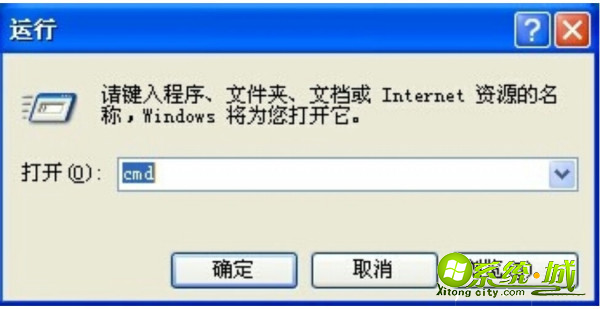
2、出现如下界面,在这个窗口内,输入命令CHKNTFS /t :0回车,输入命令时注意空格,大小写无所谓,这个命令的作用是将自检时间设为0,那么就就是不自检了。接下来继续输入chkntfs /x c: 最后的C:(注意后面的冒号别丢了)指的是C盘,也可以改成D:或者E: 等等,回车,因为文件系统的类型不是NTFS格式的所以这个命令无法执行下去;
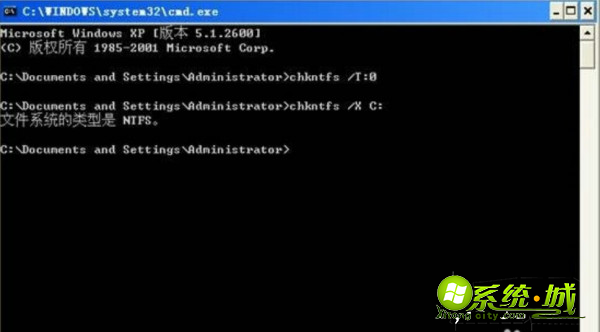
3、下面看第二种方法,这种方法不管文件系统是什么样子的,只要是在XP系统下就可解决这个问题,那就是修改注册表,点开始——运行,输入regedit并确定;
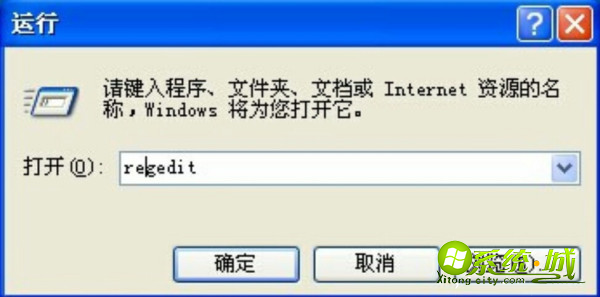
4、进入注册表,如果你电脑的注册表没有被打开过,那么界面跟这里一样,如果打开或,默认的定位就不同了,但不管什么样子,只要跟着后面的操作走就好;
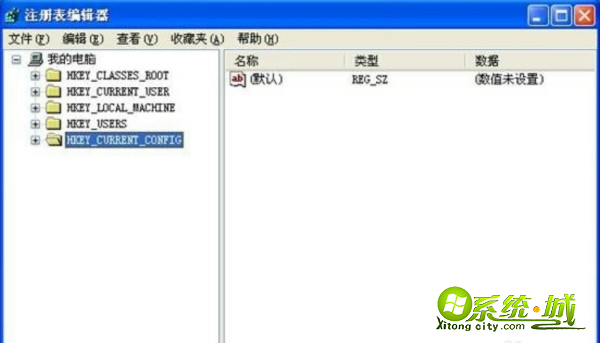
5、找到HKEY_LOCAL_MACHINE\SYSTEM\CurrentControlSet\Control\Session Manager,在右边有个BootExecute的。
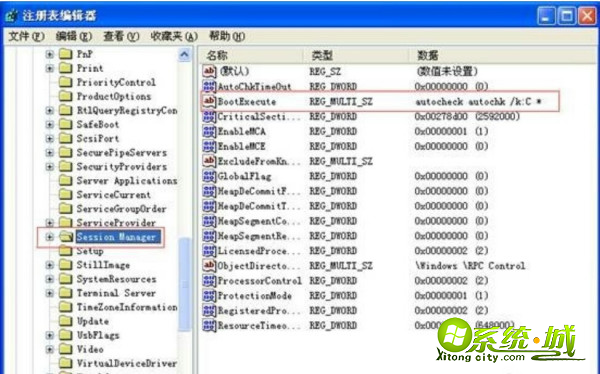
6、双击打开BootExecute进行编辑,之前在介绍第一种方法时输入过那些命令,在框里面出现如下字符,如果正常的话应该为空的,如果是电脑开机自检的话,这里面是有其他内容的。但是不管里面有什么,直接删掉就好,然后点确定就好,做完后,电脑再启动就不需要自检了。

好了,XP系统的开机自检功能如何关闭都学会了吗?这里介绍的两种方法是否对你有帮助呢,如果你的电脑有此问题就快来试试吧,关于XP跳过开机自检的操作步骤就讲到这里了。
热门教程
网友评论